
Aprende en Comunidad
Avalados por :





Como criar Infosets e consultas no SAP utilizando SAP Query (SQ01 e SQ02) com relatórios padrão de programas SAP.
- Creado 01/03/2024
- Modificado 01/03/2024
- 154 Vistas
0
Cargando...
Este blog documenta como você pode usar o SAP Query (SQ01 e SQ02) para criar infosets e consultas usando os relatórios padrão dos programas SAP.
O exemplo a seguir mostra como fazer isso com o relatório padrão IW39 que utiliza o programa RIAUFK20 e a estrutura RIHAUFK_LIST.
Aproveite...
PeteA
Você pode usar os programas de relatórios padrão do SAP em suas consultas do SAP. O exemplo a seguir mostra como você pode usar o IW39 (RIAUFK20) com campos adicionais sem a necessidade de uma chave de desenvolvedor .
No exemplo abaixo, verificaremos se o número do equipamento na ordem e na notificação são iguais.
1. Criar InfoSet através do TCode SQ02:

Isso fornece a lista de campos definidos na estrutura RIHAUFK_LIST:
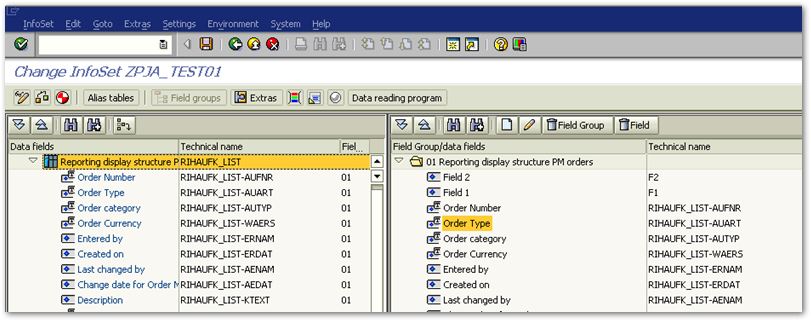
Clique no
report rsaqdvp_template.
...
No exemplo acima, usamos a tela de seleção padrão IW39. No entanto, você poderia definir seus próprios campos de seleção, se necessário. Isso é feito na área de "declarações da tela de seleção". Em seguida, você precisaria passar esses parâmetros para o programa RIAUFK20 (e remover a declaração "via selection-screen").
Você pode definir campos adicionais, estruturas, etc. para seu relatório da seguinte forma:
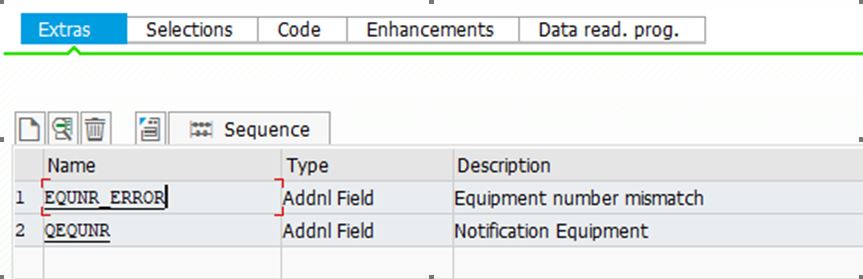
Uma vez que os campos adicionais tenham sido criados, você pode vê-los na guia Extras. Em seguida, você pode selecionar o campo relevante e clicar no
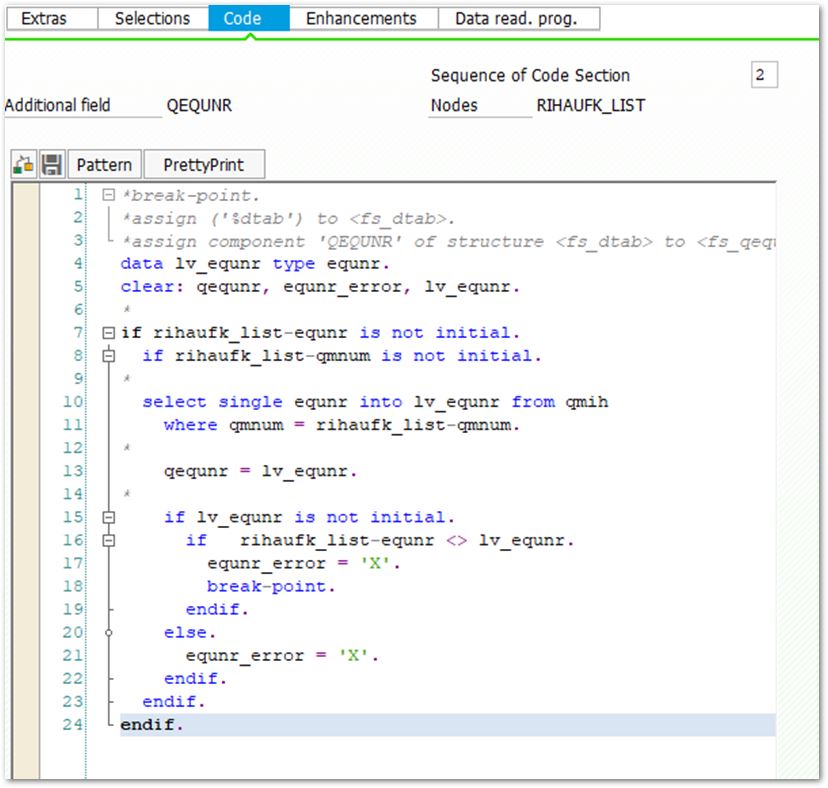
Gere o infoset quando terminar.
2. Criar SAP Query através do TCode SQ01:
Supondo que deseje inserir seus próprios valores de tela de seleção, então crie sua consulta como de costume, mas não é necessário especificar nenhum valor de seleção, pois eles são definidos no código do programa InfoSet:
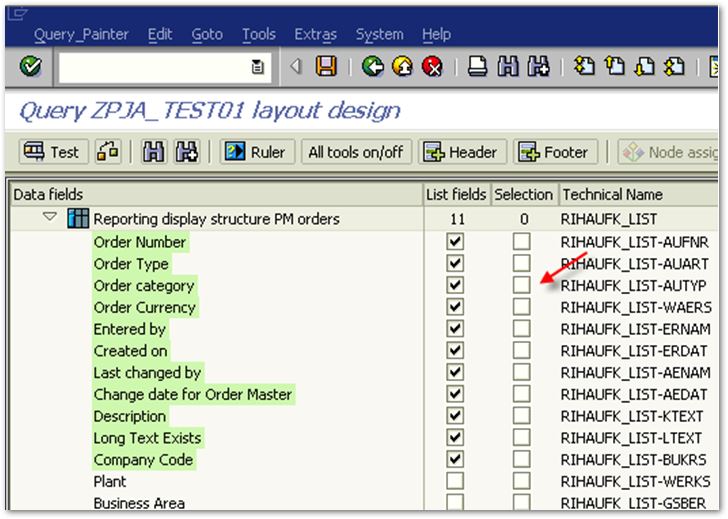
Todas as outras funções de consulta estão disponíveis, por exemplo, campos locais, etc.
3. Teste sua consulta SAP:
Execute a consulta e agora você deve ver os resultados. No exemplo abaixo, podemos ver os dois novos campos que adicionamos ao relatório IW39 (número do equipamento e sinalizador de discrepância do equipamento):
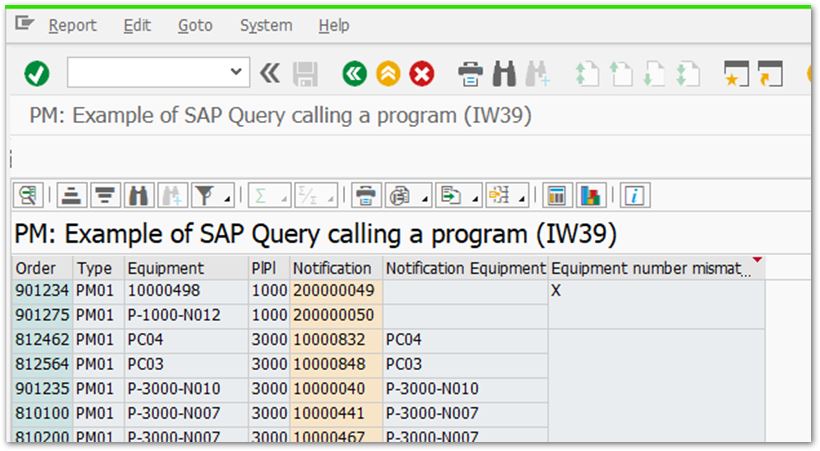
Pedro Pascal
Se unió el 07/03/2018
Sin respuestas
 No hay respuestas para mostrar
Se el primero en responder
No hay respuestas para mostrar
Se el primero en responder
contacto@primeinstitute.com
(+51) 1641 9379
(+57) 1489 6964
© 2025 Copyright. Todos los derechos reservados.
Desarrollado por Prime Institute

